بحـث
المواضيع الأخيرة
أفضل 10 أعضاء في هذا المنتدى
| الأمير - 60 | ||||
| بخيت الصافي - 57 | ||||
| أبـــو نـــواف الــدوسـري - 19 | ||||
| العنـــــــزي - 18 | ||||
| بنوته دبي - 14 | ||||
| ابو سعود - 13 | ||||
| Admin - 9 | ||||
| إبراهيم عبدالله الصافي - 7 | ||||
| بنت الجزيرة - 5 | ||||
| عاشقه توم كروز - 5 |
اختصارات حلوة للجوال
2 مشترك
صفحة 1 من اصل 1
 اختصارات حلوة للجوال
اختصارات حلوة للجوال
السلام عليكم ورحمة الله وبركاته ..
هذه بعض الاختصارات المفيدة والطرق المهمة لمزيد من التحكم، وسهولة استخدام الجوال.
بسم الله نبدأ ..
(1) الضغط باستمرار على زر ( القائمة ) يتيح لك الآتي :
* التنقل بين البرامج أو التطبيقات المفتوحة.
* الخروج من تطبيق أو برنامج دون إنهائه.
* إنهاء التطبيقات أو البرامج وذلك عن طريق الضغط على زر ( C ) ( مفيد في حالة عدم استطاعتك الخروج من برنامج معين ).
-----------------------------------------------------
(2) استخدامات زر مربع ( # ) :
* في وضع الاستعداد .. الضغط باستمرار على رز ( # ) يحول الوضع إلى ( صامت )،
*والضغط مرة أخرى يحول الوضع إلى ( عام )
( مفيد جداً عند دخولك وخروجك من المسجد أو المدرسة ).
* في حالة الكتابة .. ضغطة واحدة على زر ( # ) لشغيل ( القاموس ) أو إيقافه.
* في حالة الكتابة أيضاً .. الضغط باستمرار على زر ( # ) يحوّل الكتابة من ( نص ) إلى ( أرقام ) والعكس.
-----------------------------------------------------
(3) استخدامات زر ( القلم ) :
* لتحديد نص اضغط باستمرار على زر ( القلم ) مع تحريك الاسهم.
* للنسخ أواللصق اضغط باستمرار على رز ( القلم ) واختار ( نسخ ) أو ( لصق ).
* لتحديد كائنات ( صور أو مقاطع ) أو رسائل أو أسماء أو ملفات، اضغط باستمرار على زر ( القلم ) مع تحريك الاسهم.
* لحذف الأسماء أو الرسائل أو الكائنات أو الملفات المحددة، اضغط على زر ( C ).
-----------------------------------------------------
(4) لطلب أمر صوتي - في وضع الاستعداد - اضغط باستمرار على زر الاختيار الأيمن ( اللي فوق الزر الأحمر ) ثم تحدث
-----------------------------------------------------
(5) لمسح حافظة معينة من القائمة يجب نقل جميع محتوياتها لكي تستطيع مسحها.
ملاحظة :.. لإضافة حافظة جديدة في القائمة اضغط خيارات > حافظة جديدة.
-----------------------------------------------------
(6) لتشغيل الكاميرا اضغط باستمرار على الزر الفضي ( الجانبي )
* في وضع التصوير اضغط ضغطة واحة على الزر الفضي ( الجانبي ) لالتقاط صورة.
-----------------------------------------------------
(7) لكتابة ملاحظة جديدة - وأنت في قائمة الملاحظات - اضغط أي حرف، سيتم فتح ملاحظة جديدة.
-----------------------------------------------------
( لتعديل اختصار مفتاح الوسائط ( اللي مرسوم عليه أربعة أسهم ) اضغط عليه باستمرار.
لتعديل اختصار مفتاح الوسائط ( اللي مرسوم عليه أربعة أسهم ) اضغط عليه باستمرار.
-----------------------------------------------------
(9) لأخذ نسخة احتياطية من الأسماء، أو نقل الأسماء من جهاز إلى آخر بواسطة بطاقة الذاكرة ( Memory Card ) :
* اذهب إلى الأسماء > خيارات > تحديد/عدم تحديد > تحديد الكل > خيارات > نسخ > إلى بطاقة الذاكرة .
* ولاسترجاع النسخة الاحتياطية اعمل نفس الخطوات ولكن في النهاية اختار من بطاقة الذاكرة .
ملاحظة :.. يتم حفظ النسخة الاحتياطية في المسار التالي: \E:\Others\Contacts
-----------------------------------------------------
(10) لعمل تهيئة ( Format ) أو استعادة ضبط المصنع :
* الطريقة الأولى :
1- أغلق الجوال
2- أخرج الشريحة وبطاقة الذاكرة ( إجراء احتياطي )
3- اضغط الأزراز التالية مع بعض ( نجمه ) + ( رقم 3 ) + ( زر الاتصال الاخظر )
4- شغل الجهاز ( اضغط زر الباور ) مع استمرار الضغط على الأزرار السابقه
5- انتظر وأنت مستمر بالضغط لعدة ثاني بعد ان يشتغل الجهاز
6- عند نجاح عملية الفورمات ستظهر لك شاشة اختيار المدينة والتوقيت ( مثل الجهاز الجديد عند تشغليه أول مره ).
* ( قد لا تنجح في تطبيق الطريقة من أول مرة؛ لذلك كرر الطريقة مرة أخرى )
ملاحظة1:.. سيتم مسح جميع الصور والمقاطع والبرامج والملفات والرسائل والأسماء الحفوظة في ذاكرة الهاتف .
ملاحظة2:.. الطريقة السابقة تعمل على أجهزة الإصدار الأول والثاني من نوكيا ولا تعمل على بعض أجهزة الإصدار الثالث.
* الطريقة الثانية :
في وضع الاستعداد اضغط على الأرقام التالية :
نجمة ، مربع ، سبعة ، ثلاثة ، سبعة ، صفر ، مربع ( #7370#* ) ( ستظهر رسالة استعادة كل ضبط الهاتف الأصلي )
أو
نجمة ، مربع ، سبعة ، سبعة ، ثمانية ، صفر ، مربع ( #7780#* ) ( ستظهر رسالة استعادة كل ضبط الهاتف الأصلي )
ملاحظة:.. لم أجرب الطريقة الثانية ولكن أعتقد أنها تؤدي لمسح جميع الملفات المحفوظة في ذاكرة الهاتف.
-----------------------------------------------------
(11) اختصارات التحويل : ( 000000 تعني الرقم المحول إليه. الرموز تبدأ من اليسار إلى اليمين )
* لتحويل كل المكالمات الصوتية ( #000000*21** ) ثم ( الزر الأخضر )
- فحص الحالة ومعرفة الرقم ( #21#* ) ثم ( الزر الأخضر )
- لإلغاء التحويل ( #21## ) ثم ( الزر الأخضر )
مثال : لتحويل جميع المكالمات لخدمة موجود ( #4000*21** ) ثم ( الزر الأخضر )
* التحويل عند إنشغال الخط ( #000000*67** ) ثم ( الزر الأخضر )
- فحص الحالة ومعرفة الرقم ( #67#* ) ثم ( الزر الأخضر )
- لإلغاء التحويل ( #67## ) ثم ( الزر الأخضر )
* التحويل في حالة عدم الرد ( #5**00000*61** ) ثم ( الزر الأخضر )
( 5 تعني بعد خمس ثواني ويمكن زيادتها إلى 30 ثانية )
- فحص الحالة ومعرفة الرقم ومدة التأخير ( #61#* ) ثم ( الزر الأخضر )
- لإلغاء التحويل ( #61## ) ثم ( الزر الأخضر )
* التحويل إذا كنت بعيداً ( #000000*62** ) ثم ( الزر الأخضر )
- فحص الحالة ومعرفة الرقم ( #62#* ) ثم ( الزر الأخضر )
- لإلغاء التحويل ( #62## ) ثم ( الزر الأخضر )
-----------------------------------------------------
(12) اختصار تغيير الأرقام السرية للشريحة ( PIN1&2 ) :
* لتغيير الرقم الشخصي الأول ( PIN1 ) ( # الرقم الجديد مرة أخرى*الرقم الجديد*الرقم القديم*04** )
مثال : الرقم القديم ( 1234 ) وتريد تغيير إلى ( 3030 )
( #3030*3030*1234*04** )
ملاحظة:.. يجب أن يكون طلب الرمز الشخصي ( PIN1 ) مشغل لتتمكن من تغييره.
* لتغيير الرقم الشخصي الثاني ( PIN2 ) ( # الرقم الجديد مرة أخرى*الرقم الجديد*الرقم القديم*042** )
مثال : الرقم القديم ( 1234 ) وتريد تغيير إلى ( 3030 )
( #3030*3030*1234*042** )
----------------------------------------------------------------------------------------------
ملاحظة:.. جميع ما سبق شرحه تم على جوال N70 ولكن آمل أن تكون الطرق والاختصارات متوافقة مع باقي الموديلات.
قال رسول الله صلى الله عليه وسلم : " من كان يؤمن بالله واليوم الآخر فليقل خيراً أو ليصمت ". رواه البخاري ومسلم.
هذه بعض الاختصارات المفيدة والطرق المهمة لمزيد من التحكم، وسهولة استخدام الجوال.
بسم الله نبدأ ..
(1) الضغط باستمرار على زر ( القائمة ) يتيح لك الآتي :
* التنقل بين البرامج أو التطبيقات المفتوحة.
* الخروج من تطبيق أو برنامج دون إنهائه.
* إنهاء التطبيقات أو البرامج وذلك عن طريق الضغط على زر ( C ) ( مفيد في حالة عدم استطاعتك الخروج من برنامج معين ).
-----------------------------------------------------
(2) استخدامات زر مربع ( # ) :
* في وضع الاستعداد .. الضغط باستمرار على رز ( # ) يحول الوضع إلى ( صامت )،
*والضغط مرة أخرى يحول الوضع إلى ( عام )
( مفيد جداً عند دخولك وخروجك من المسجد أو المدرسة ).
* في حالة الكتابة .. ضغطة واحدة على زر ( # ) لشغيل ( القاموس ) أو إيقافه.
* في حالة الكتابة أيضاً .. الضغط باستمرار على زر ( # ) يحوّل الكتابة من ( نص ) إلى ( أرقام ) والعكس.
-----------------------------------------------------
(3) استخدامات زر ( القلم ) :
* لتحديد نص اضغط باستمرار على زر ( القلم ) مع تحريك الاسهم.
* للنسخ أواللصق اضغط باستمرار على رز ( القلم ) واختار ( نسخ ) أو ( لصق ).
* لتحديد كائنات ( صور أو مقاطع ) أو رسائل أو أسماء أو ملفات، اضغط باستمرار على زر ( القلم ) مع تحريك الاسهم.
* لحذف الأسماء أو الرسائل أو الكائنات أو الملفات المحددة، اضغط على زر ( C ).
-----------------------------------------------------
(4) لطلب أمر صوتي - في وضع الاستعداد - اضغط باستمرار على زر الاختيار الأيمن ( اللي فوق الزر الأحمر ) ثم تحدث
-----------------------------------------------------
(5) لمسح حافظة معينة من القائمة يجب نقل جميع محتوياتها لكي تستطيع مسحها.
ملاحظة :.. لإضافة حافظة جديدة في القائمة اضغط خيارات > حافظة جديدة.
-----------------------------------------------------
(6) لتشغيل الكاميرا اضغط باستمرار على الزر الفضي ( الجانبي )
* في وضع التصوير اضغط ضغطة واحة على الزر الفضي ( الجانبي ) لالتقاط صورة.
-----------------------------------------------------
(7) لكتابة ملاحظة جديدة - وأنت في قائمة الملاحظات - اضغط أي حرف، سيتم فتح ملاحظة جديدة.
-----------------------------------------------------
(
-----------------------------------------------------
(9) لأخذ نسخة احتياطية من الأسماء، أو نقل الأسماء من جهاز إلى آخر بواسطة بطاقة الذاكرة ( Memory Card ) :
* اذهب إلى الأسماء > خيارات > تحديد/عدم تحديد > تحديد الكل > خيارات > نسخ > إلى بطاقة الذاكرة .
* ولاسترجاع النسخة الاحتياطية اعمل نفس الخطوات ولكن في النهاية اختار من بطاقة الذاكرة .
ملاحظة :.. يتم حفظ النسخة الاحتياطية في المسار التالي: \E:\Others\Contacts
-----------------------------------------------------
(10) لعمل تهيئة ( Format ) أو استعادة ضبط المصنع :
* الطريقة الأولى :
1- أغلق الجوال
2- أخرج الشريحة وبطاقة الذاكرة ( إجراء احتياطي )
3- اضغط الأزراز التالية مع بعض ( نجمه ) + ( رقم 3 ) + ( زر الاتصال الاخظر )
4- شغل الجهاز ( اضغط زر الباور ) مع استمرار الضغط على الأزرار السابقه
5- انتظر وأنت مستمر بالضغط لعدة ثاني بعد ان يشتغل الجهاز
6- عند نجاح عملية الفورمات ستظهر لك شاشة اختيار المدينة والتوقيت ( مثل الجهاز الجديد عند تشغليه أول مره ).
* ( قد لا تنجح في تطبيق الطريقة من أول مرة؛ لذلك كرر الطريقة مرة أخرى )
ملاحظة1:.. سيتم مسح جميع الصور والمقاطع والبرامج والملفات والرسائل والأسماء الحفوظة في ذاكرة الهاتف .
ملاحظة2:.. الطريقة السابقة تعمل على أجهزة الإصدار الأول والثاني من نوكيا ولا تعمل على بعض أجهزة الإصدار الثالث.
* الطريقة الثانية :
في وضع الاستعداد اضغط على الأرقام التالية :
نجمة ، مربع ، سبعة ، ثلاثة ، سبعة ، صفر ، مربع ( #7370#* ) ( ستظهر رسالة استعادة كل ضبط الهاتف الأصلي )
أو
نجمة ، مربع ، سبعة ، سبعة ، ثمانية ، صفر ، مربع ( #7780#* ) ( ستظهر رسالة استعادة كل ضبط الهاتف الأصلي )
ملاحظة:.. لم أجرب الطريقة الثانية ولكن أعتقد أنها تؤدي لمسح جميع الملفات المحفوظة في ذاكرة الهاتف.
-----------------------------------------------------
(11) اختصارات التحويل : ( 000000 تعني الرقم المحول إليه. الرموز تبدأ من اليسار إلى اليمين )
* لتحويل كل المكالمات الصوتية ( #000000*21** ) ثم ( الزر الأخضر )
- فحص الحالة ومعرفة الرقم ( #21#* ) ثم ( الزر الأخضر )
- لإلغاء التحويل ( #21## ) ثم ( الزر الأخضر )
مثال : لتحويل جميع المكالمات لخدمة موجود ( #4000*21** ) ثم ( الزر الأخضر )
* التحويل عند إنشغال الخط ( #000000*67** ) ثم ( الزر الأخضر )
- فحص الحالة ومعرفة الرقم ( #67#* ) ثم ( الزر الأخضر )
- لإلغاء التحويل ( #67## ) ثم ( الزر الأخضر )
* التحويل في حالة عدم الرد ( #5**00000*61** ) ثم ( الزر الأخضر )
( 5 تعني بعد خمس ثواني ويمكن زيادتها إلى 30 ثانية )
- فحص الحالة ومعرفة الرقم ومدة التأخير ( #61#* ) ثم ( الزر الأخضر )
- لإلغاء التحويل ( #61## ) ثم ( الزر الأخضر )
* التحويل إذا كنت بعيداً ( #000000*62** ) ثم ( الزر الأخضر )
- فحص الحالة ومعرفة الرقم ( #62#* ) ثم ( الزر الأخضر )
- لإلغاء التحويل ( #62## ) ثم ( الزر الأخضر )
-----------------------------------------------------
(12) اختصار تغيير الأرقام السرية للشريحة ( PIN1&2 ) :
* لتغيير الرقم الشخصي الأول ( PIN1 ) ( # الرقم الجديد مرة أخرى*الرقم الجديد*الرقم القديم*04** )
مثال : الرقم القديم ( 1234 ) وتريد تغيير إلى ( 3030 )
( #3030*3030*1234*04** )
ملاحظة:.. يجب أن يكون طلب الرمز الشخصي ( PIN1 ) مشغل لتتمكن من تغييره.
* لتغيير الرقم الشخصي الثاني ( PIN2 ) ( # الرقم الجديد مرة أخرى*الرقم الجديد*الرقم القديم*042** )
مثال : الرقم القديم ( 1234 ) وتريد تغيير إلى ( 3030 )
( #3030*3030*1234*042** )
----------------------------------------------------------------------------------------------
ملاحظة:.. جميع ما سبق شرحه تم على جوال N70 ولكن آمل أن تكون الطرق والاختصارات متوافقة مع باقي الموديلات.
قال رسول الله صلى الله عليه وسلم : " من كان يؤمن بالله واليوم الآخر فليقل خيراً أو ليصمت ". رواه البخاري ومسلم.
بخيت الصافي- مؤسس هذا المنتدى والمشرف العام

- عدد المساهمات : 57
نقاط : 762
السٌّمعَة : 3
تاريخ التسجيل : 18/03/2009
العمر : 40
الموقع : المملكة العربية السعودية - بيشة
 رد: اختصارات حلوة للجوال
رد: اختصارات حلوة للجوال
بيض الله وجهك على المجهود والابداااع الي قدمته ياابو عايض ومااااقصرت ياالغالي ,,,,,,,,,,,,
العنـــــــزي- عضو نشيط جدا

- عدد المساهمات : 18
نقاط : 18
السٌّمعَة : 0
تاريخ التسجيل : 25/10/2009
صفحة 1 من اصل 1
صلاحيات هذا المنتدى:
لاتستطيع الرد على المواضيع في هذا المنتدى








» هل عقل الانسان يتوضأ؟
» ترحيب بكل الاعضاء الجدد
» ترقية الاستاذ / سعدون سعد ال سعدون إلى المرتبة الخامسة عشر
» إنا لله وإنا إلية راجعون
» قصيده للشاعر الكبير /سعد بن جدلان
» تسا قط شهب
» مزرعة الامير خالد بن سلطان
» لغز الرياضيات
» ترحييييييييييييييييييب